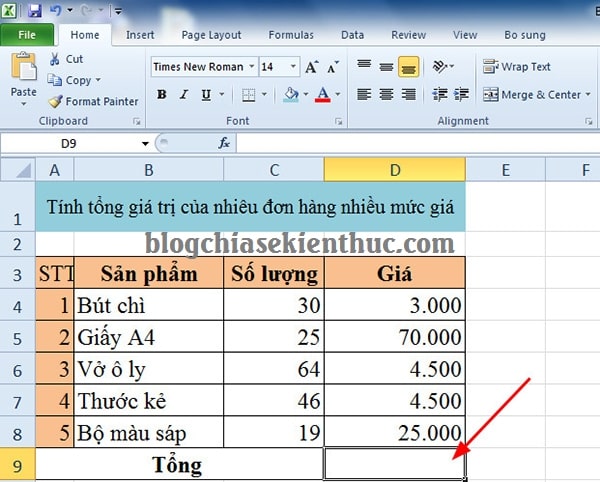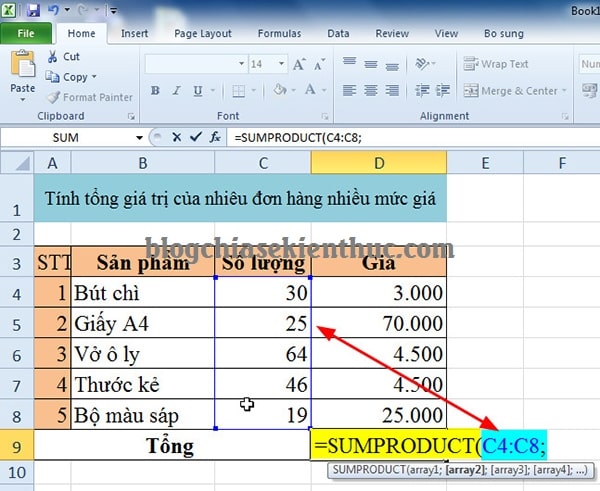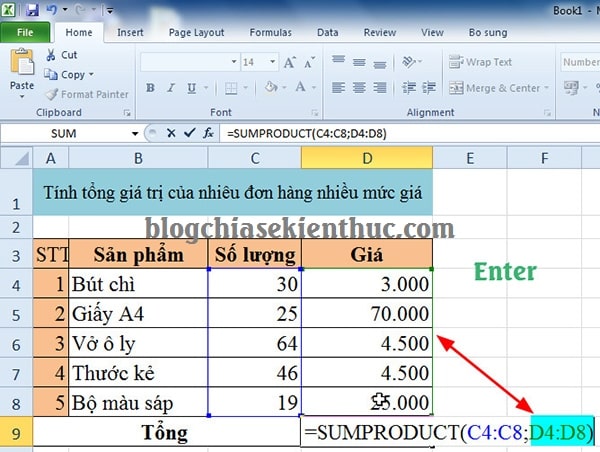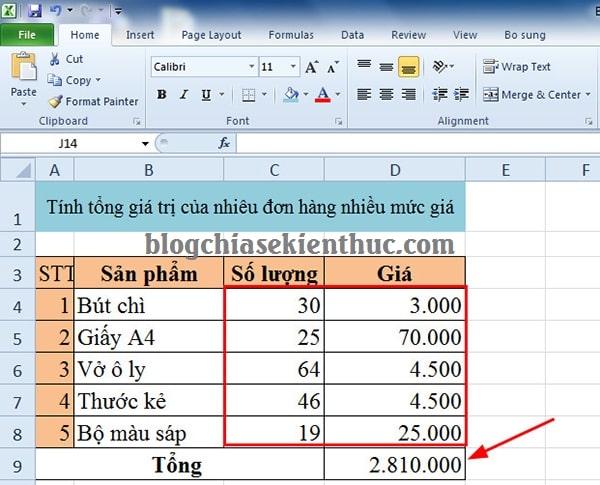Nếu bạn là người thường xuyên sử dụng ứng dụng Excel, thường xuyên phải làm việc với các bảng tính toán thống kê trong công việc của bạn.
Ví dụ như bán hàng, nhân viên kế toán, hay kinh doanh… thì có lẽ bạn không thể không biết tới hàm SUMPRODUCT đúng không ?
Hàm SUMPRODUCT kết hợp giá trị tính tổng và tích để cho ra một kết quả từ nhiều đối số cần tính khác nhau một cách nhanh nhất và chính xác nhất.
Và bài viết này là dành cho bạn, nếu như bạn đang tìm hiểu về hàm SUMPRODUCT. Okay, bây giờ chúng ta sẽ đi vào nội dung bài luôn luôn nhé.
Mục Lục Nội Dung
I. Hàm SUMPRODUCT trong Excel có tác dụng gì?
Trước khi bạn sử dụng bất kỳ một hàm nào trên Excel thì bước đầu tiên là bạn cần phải tìm hiểu trước xem hàm đó có tác dụng gì và có ý nghĩa như thế nào đúng không.
Vâng, hàm SUMPRODUCT giúp bạn tính tổng của tích các giá trị một cách cực kỳ nhanh chóng. Bây giờ nói thế này cho bạn dễ hiểu hơn nè.
Ví dụ mình có bảng Excel như hình bên dưới.
Thông thường, để tính tổng được thì bạn sẽ tính như sau: Tổng= C4xD4 + C5xD5 + C6xD6….. để ra kết quả. Điều này sẽ rất mất thời gian và không chuyên nghiệp chút nào cả.
Hàm SUMPRODUCT sẽ giúp bạn thực hiện phép tính tổng của các tích một cách cực kỳ nhanh chóng và chính xác. Như vậy là các bạn đã hiểu được ý nghĩa của hàm SUMPRODUCT trong Excel rồi đúng không ạ 😛
II. Công thức hàm SUMPRODUCT trong Excel
Công thức hàm: =SUMPRODUCT(array1; [array2]; [array3]; …) . Array là mảng nha các bạn !
Trong đó:
- Array1 là đối số đầu tiên mà người dùng muốn nhân các số liệu rồi tính tổng, đối số này bắt buộc phải có khi sử dụng hàm SUMPRODUCT.
- Array2, Array3 là đối số tiếp theo, có thể tùy chọn trong phạm vi từ 2 đến tối đa là 255 mảng cần tính.
III. Cách tính tổng giá trị của nhiều đơn hàng với mức giá khác nhau bằng hàm SUMPRODUCT nhanh nhất trên Excel
Có lẽ sẽ cần một ví dụ cụ thể để các bạn dễ hiểu hơn…..
+ Bước 1: Bạn mở file Excel cần tính lên. Sau đó bạn click chuột chọn vị trí cần xuất giá trị sau khi tính để đặt hàm.
+ Bước 2: Tiếp theo, bạn nhập công thức hàm =SUMPRODUCT , và mở ngoặc đơn ( và quét chọn các ô Số lượng như hình. Sau đó dùng dấu phẩy , hoặc dấu chấm phẩy ; để ngắt lệnh, tạo đối số thứ nhất.
Lệnh sau khi bạn thực hiện: =SUMPRODUCT(C4:C8;
+ Bước 3: Sau đó bạn quét chọn các ô tại vùng Giá như hình bên dưới để tạo đối số thứ hai, rồi đóng ngoặc đơn ) lại => và nhấn Enter để hoàn tất công thức.
Ta được công thức hoàn chỉnh: =SUMPRODUCT(C4:C8;D4:D8)
Ok, như vậy là mình vừa thực hiện tính tổng giá trị của nhiều đơn hàng, với nhiều mức giá khác nhau chỉ bằng 3 bước đơn giản rồi đó.
Cùng với phương pháp này bạn có thể sử dụng trong nhiều bảng tính có dạng tính tương tự và phức tạp hơn, để cho ra kết quả một cách nhanh chóng và ít mất thời gian nhất.
IV. Lời kết
Ok, vậy là mình vừa hướng dẫn xong cho các bạn cách sử dụng hàm SUMPRODUCT để thực hiện tính toán rất nhanh chóng rồi nhé. Hi vọng với thủ thuật mà mình chia sẻ ngày hôm nay sẽ hữu ích trong công việc của bạn.
Và tất nhiên, đây là một ví dụ đơn giản. Trên thực tế chúng ta sẽ có những đề bài phức tạp hơn, với nhiều điều kiện hơn… Chúc các bạn thành công !
Đọc thêm:
- Hướng dẫn cách sử dụng hàm VLOOKUP trong Excel
- Hướng dẫn sử dụng 13 hàm Excel cơ bản và thường dùng nhất
- Cách xếp hạng trong Excel, sử dụng hàm RANK (có ví dụ chi tiết)
CTV: Lương Trung – Blogchiasekienthuc.com
 Blog Chia Sẻ Kiến Thức Máy tính – Công nghệ & Cuộc sống
Blog Chia Sẻ Kiến Thức Máy tính – Công nghệ & Cuộc sống